Khám phá cách thiết kế Poster, tờ rơi, áp phích chuyên nghiệp ngay trên Microsoft Word.
Bên cạnh chức năng soạn thảo văn bản, Microsoft Word cũng cho phép bạn dễ dàng tạo poster, tờ rơi, áp phích mà không cần sử dụng phần mềm đồ họa phức tạp.
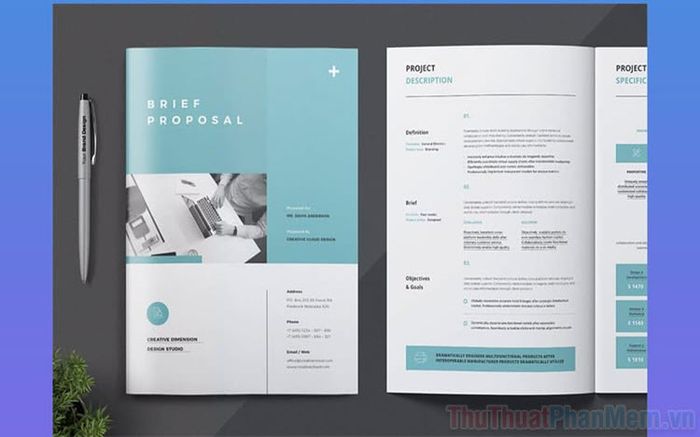
Trong bài viết này, Tripi sẽ chia sẻ hướng dẫn chi tiết cách thiết kế Poster, tờ rơi, áp phích trên Microsoft Word.
Bước 1: Đầu tiên, truy cập vào trang chủ Templates Office để lựa chọn mẫu thiết kế phù hợp với yêu cầu của bạn.
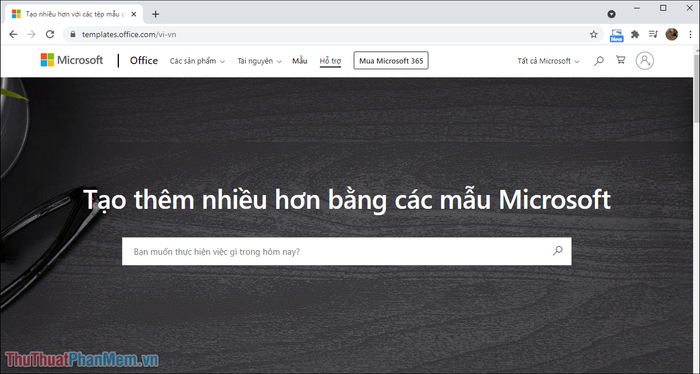
Bước 2: Để tìm các mẫu thiết kế theo chủ đề Word, bạn chỉ cần cuộn xuống dưới cùng và chọn mục Word để khám phá những mẫu thiết kế có sẵn phù hợp với nhu cầu của bạn.
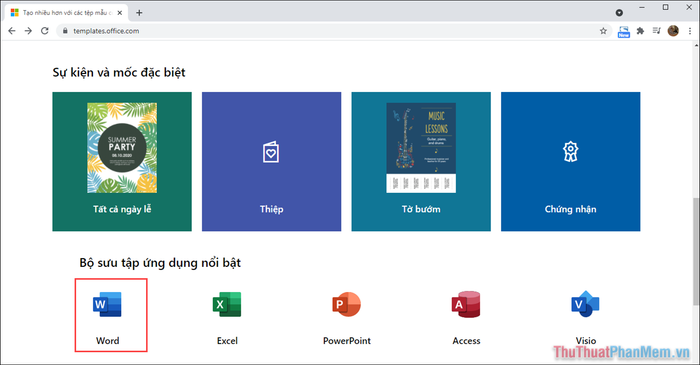
Bước 3: Trong mục thiết kế Word, bạn sẽ thấy vô vàn mẫu thiết kế đa dạng, mỗi mẫu mang một phong cách riêng. Hãy kéo xuống để chiêm ngưỡng tất cả các mẫu và chọn mẫu bạn yêu thích.
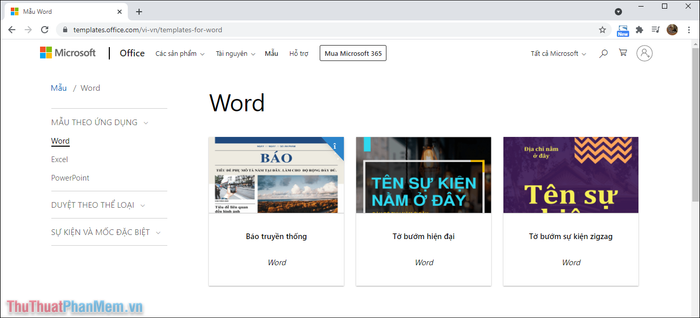
Bước 4: Khi bạn tìm được mẫu thiết kế ưng ý trên Microsoft, chỉ cần nhấn vào Tải xuống để lưu mẫu về máy tính của mình.
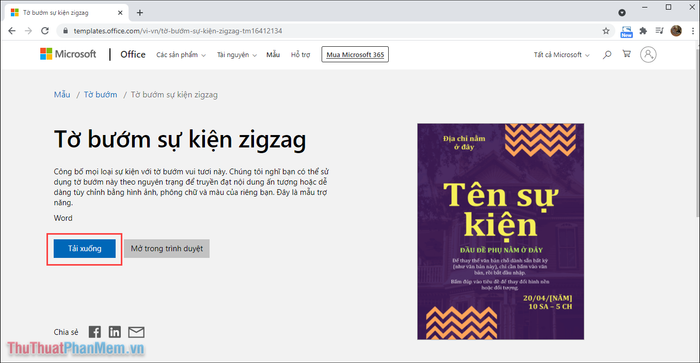
Bước 5: Sau khi tải xong mẫu thiết kế, bạn chỉ cần Click chuột phải và chọn Open With… để mở mẫu trong ứng dụng Microsoft Word.
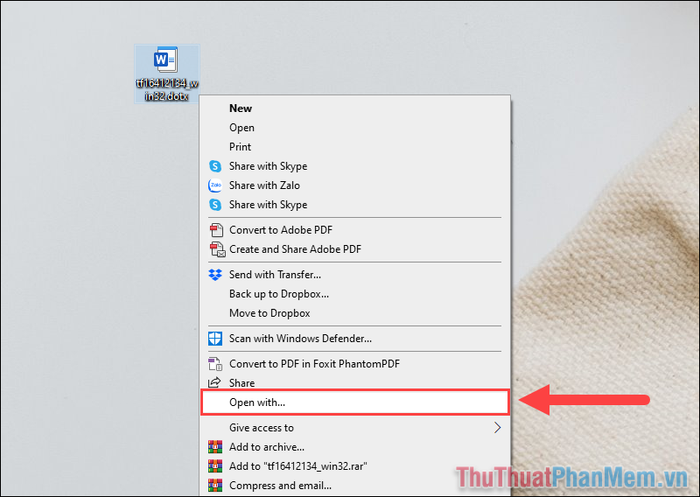
Bước 6: Để mở file thiết kế đã tải về trong Word, bạn chỉ cần chọn Word và nhấn OK để xác nhận và tiếp tục.
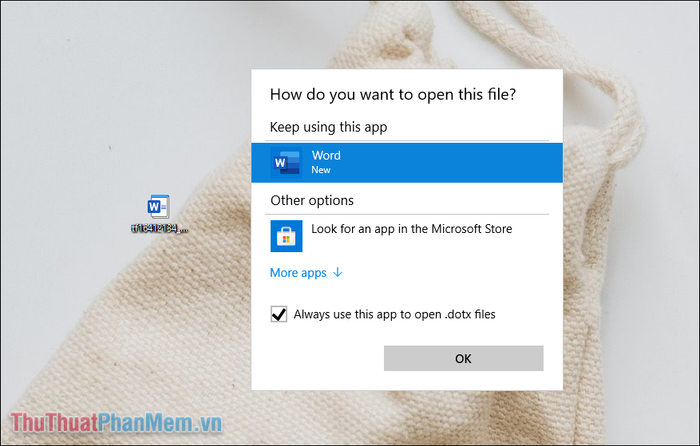
Bước 7: Khi bạn đã mở thành công file thiết kế trong Word, đừng quên nhấn vào Enable Editing để bắt đầu chỉnh sửa nội dung của nó.
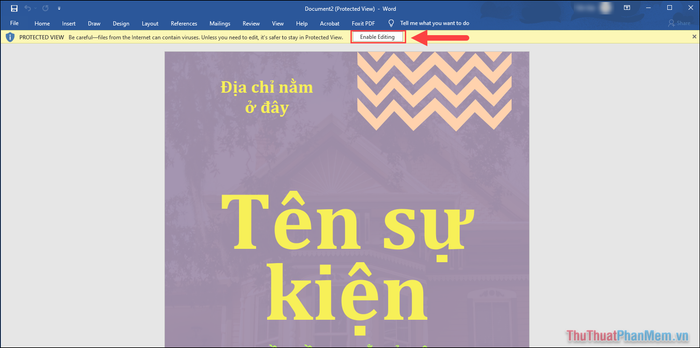
Bước 8: Trong file thiết kế, bạn có thể nhấp vào bất kỳ vùng văn bản nào để chỉnh sửa thông tin cần thiết, như tiêu đề hoặc nội dung trên poster, tờ rơi. Bạn cũng có thể thay đổi màu sắc chữ và chọn font chữ phù hợp với yêu cầu thiết kế.
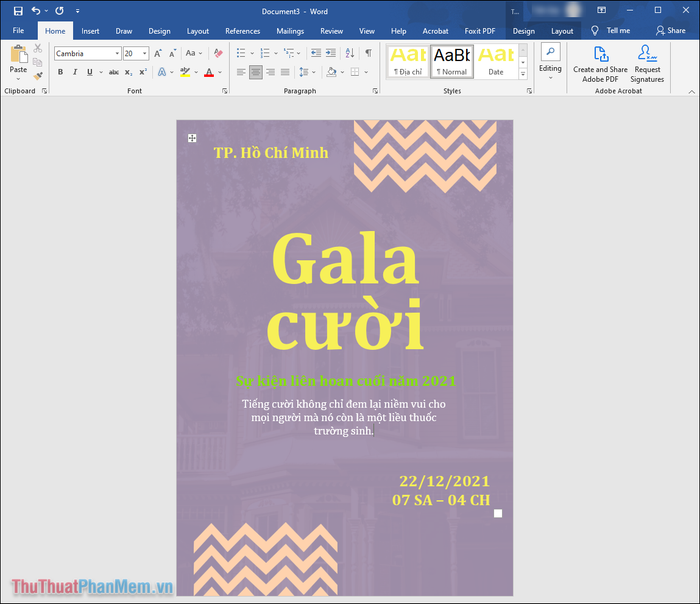
Bước 9: Nếu bạn muốn thêm biểu tượng, hình ảnh hoặc ký hiệu vào thiết kế, chỉ cần vào mục Insert => Shapes để chọn những hình dạng bạn cần bổ sung.
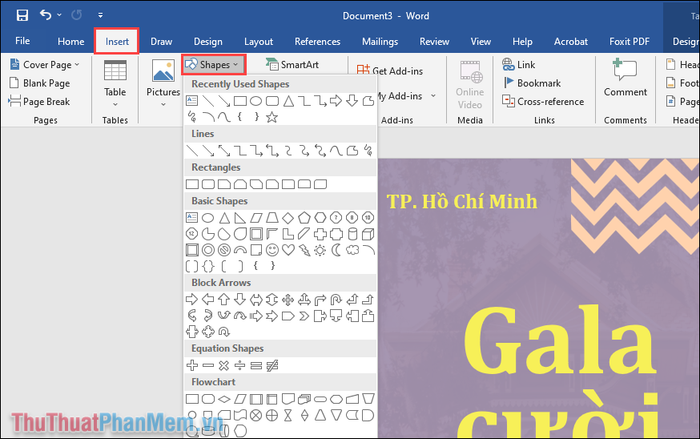
Bước 10: Lựa chọn các hình ảnh bạn muốn sử dụng trong thiết kế để chúng xuất hiện trên màn hình. Bạn cũng có thể thay đổi màu sắc của chúng, giúp tạo nên sự hài hòa và đồng nhất cho tác phẩm của mình.
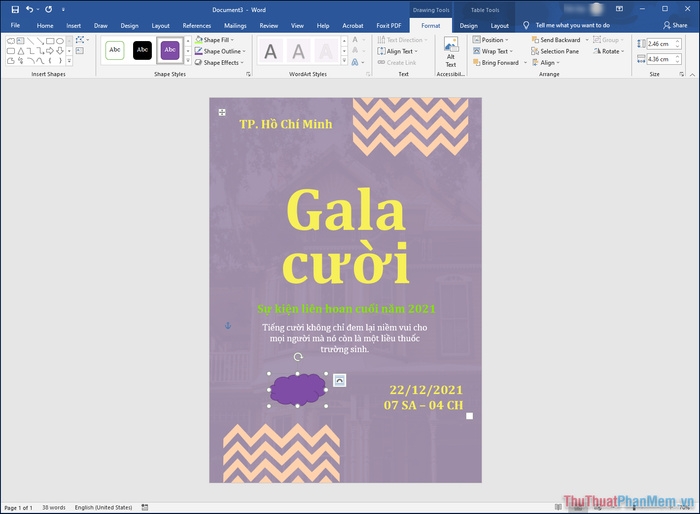
Bước 11: Để thay đổi màu sắc các hình học, hãy nhấp vào mục Shape Fill và chọn màu sắc yêu thích. Ngoài các màu sắc có sẵn, bạn còn có thể khám phá thêm màu mới bằng cách chọn More Fill Colors.
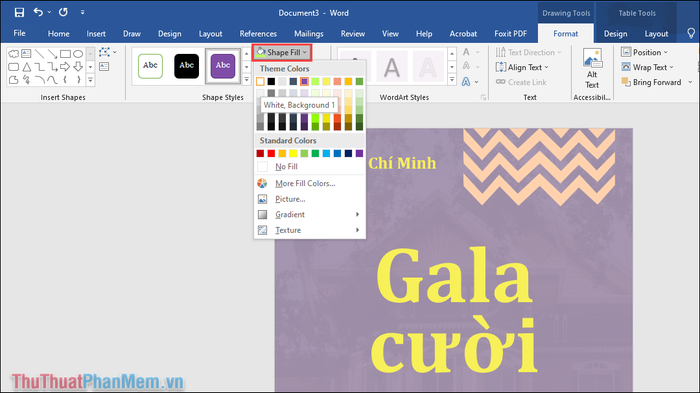
Bước 12: Chỉ cần một vài thao tác đơn giản, bạn đã có thể tạo ra những mẫu Poster, áp phích hay tờ rơi riêng biệt, mang đậm dấu ấn cá nhân.
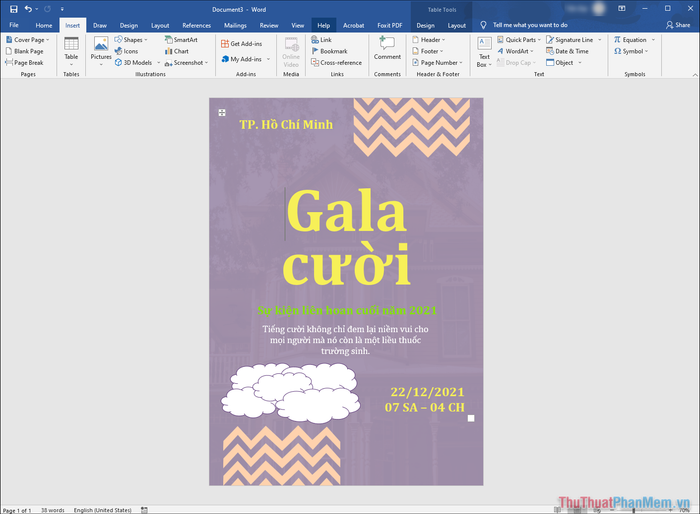
Bài viết này đã hướng dẫn bạn cách thiết kế Poster, áp phích, tờ rơi ngay trên Microsoft Word. Hy vọng bạn sẽ có những trải nghiệm thú vị và sáng tạo trong công việc thiết kế của mình.
Có thể bạn quan tâm

Hướng dẫn chi tiết cách tải Microsoft Word

Top 5 tinh hoa dưỡng da đột phá từ Laneige - Sự lựa chọn vàng cho làn da không tuổi

Khám Phá 13 Quán Cà Phê Sân Vườn Ngoài Trời Đẹp Nhất Cần Thơ

4 Phòng khám thú y chất lượng và đáng tin cậy tại quận Bắc Từ Liêm, Hà Nội

Khám phá 9 địa chỉ uốn mi đẹp nhất tại Cần Thơ


